오늘은 XGroup 기능을 사용하는 포스팅 입니다.
XGroup는 자주 사용하므로써 편리하고 아주 유용합니다.

먼저 톱니바퀴를 두개를 만들어 주세요.
저번처럼 모터를 이용한 톱니바퀴가 아니라 XGroup를 이용한 방식 입니다.
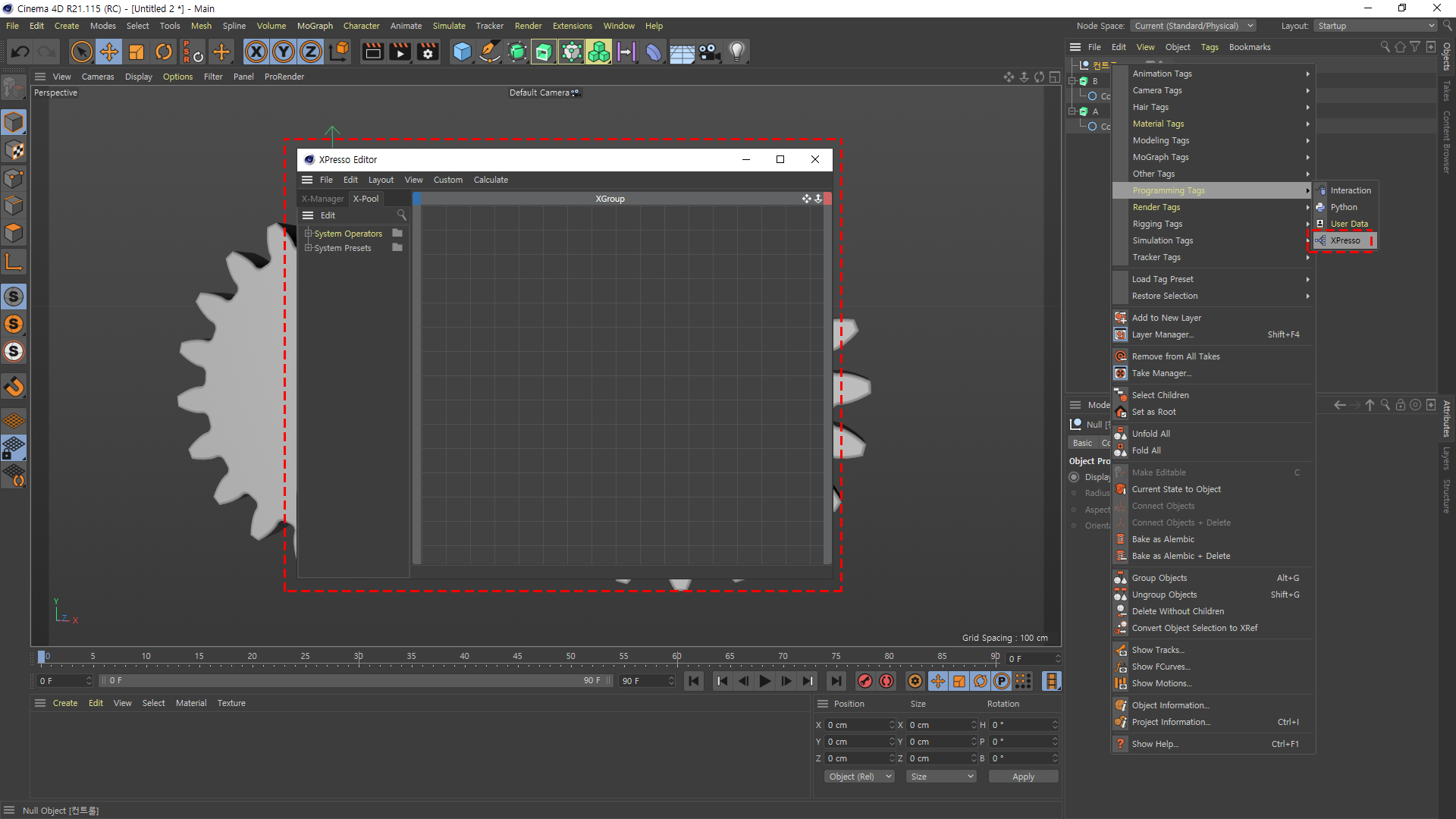
널 하나를 만들어서 이름을 컨트롤이라고 지정해주시고
XPresso 설정 해주세요.
그런다음 아이콘을 더블 클릭하시면 사진처럼 창이 뜹니다.

XGroup 회색 눈금자에 드래그를 하시면
사진처럼 생깁니다!!!
박스형을 클릭하면 해당 오브젝트의 속성,옵션을 바로 볼수있습니다.

복사 방법은 이동중에 CTRL를 누르면 마우스 커서가 +로 변하면서 놓는 순간 새롭게 복제가 됩니다.
그리고 새롭게 만든 곳에는 B오브젝트를 드래그 해주시면
변경 됩니다. 생각만 잘하시면 빠른 작업이 가능해집니다.

유저 데이터를 하나 만들어 줍시다.
빙글빙글 도는 컨트롤를 설정 해줍시다.

파란색 모서리를 클릭 해주세요.
어느 축으로 돌지 바로 설정이 빠르게 쉽게 가능 합니다.
B축이 돌아야하니까 바로 클릭
빨간색도 해주시면 됩니다.
쉽게 생각해서 입구/출구로 생각하세요.
(다를수도있지만 ㅎ;)

XPresso > Calculate > Math:Add

Math : Multiply 누르시면 속성이 나옵니다.
도는 방향이 달라야하니 -1로 해주세요.

계속 컨트롤 눌러서 보기 힘드니 유용한 기능이 있습니다.
사진 처럼 드래그를하면 저렇게 바가 하나 나옵니다.
이동은 CTRL 클릭유지 상태에서 이동이 가능 합니다.

이런식으로~ 유용하고 시간은 단축! 빠르게 빠르게

좀 더 추가를해서 C D 두개를 추가해주는데
D는 톱니바퀴 수를 10개로 해줍시다.

다른방법으로 써봅시다.
Ranqe Mapper를 불러주세요.

Math : Multiply 생성 후 클릭 한다음 속성 수치
Output Upper -1 설정

Math : Multply 클릭 후
Input [2] -2 설정 해주세요.
하나는 백업 해봤어요.
혹시나 필요해질까봐 ㅎㅎ

수치를 잘 넣으셨다면 이렇게 자연스럽게 돌아가는 애니메이션이 나옵니다.

라이트를 넣어줘 봅시다.
컨트롤 하나 복제 후
라이트 컨트롤로 바꿔주시고
라이트는 타겟 라이트로 만들어주세요.

로테이션 컨트롤러는 삭제!

Range Mapper 추가!

General > Intensity 적용 하시고 복제하시면 되겠죠?

완성이된 설계도 뭔가 어떤식으로 적용 시켜놨는지 한눈에 보기 편하죠?
오류가 있다면 그래도 힘들겠지만 정리만 잘하면 덜 하겠죠?!

완성~_~
'학원 memory > 시네마4D' 카테고리의 다른 글
| [2020-06-03] 시네마4D #46 (0) | 2020.06.04 |
|---|---|
| [2020-06-02] 시네마4D #45 (0) | 2020.06.03 |
| [2020-05-28] 시네마4D #43 (0) | 2020.05.28 |
| [2020-05-27] 시네마4D #42 (0) | 2020.05.28 |
| [2020-05-26] 시네마4D #41 (0) | 2020.05.26 |



